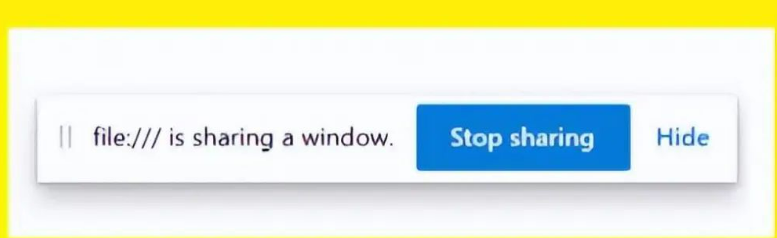学习如何使用这个简单易用的API进行屏幕共享、屏幕录制等操作。尽管需要对JavaScript有一定的了解,但我相信你已经具备了这方面的知识。
1、开始录制
让我们创建一个按钮:
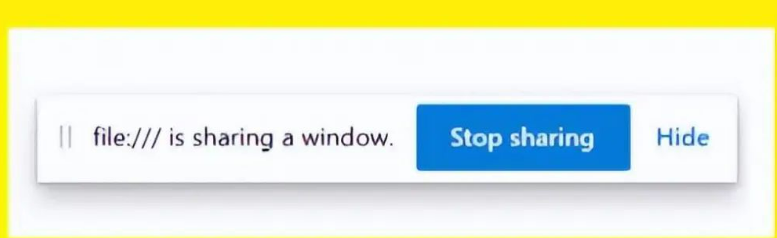
<button id="recording-toggle">Start recording</button>
JavaScript 代码
var RECORDING_ONGOING = false;
var recordingToggle = document.getElementById("recording-toggle"); // The button
recordingToggle.addEventListener("click", function(){
RECORDING_ONGOING = !RECORDING_ONGOING; // Start / Stop recording
if(RECORDING_ONGOING){
recordingToggle.innerHTML = "Stop Recording";
startRecording(); // Start the recording
} else {
recordingToggle.innerHTML = "Start Recording";
stopRecording(); // Stop screen recording
}
});
看起来这里似乎有很多内容,但实际上,我们只是在按钮上添加了一个事件监听器,以便启动和停止录制,并相应地更改文本。
编写录制核心代码
在函数之前,声明3个全局变量(在函数外部)。
var blob, mediaRecorder = null;
var chunks = [];
现在,让我们开始屏幕录制。
async function startRecording(){
var stream = await navigator.mediaDevices.getDisplayMedia(
{video: {mediaSource: "screen"}, audio: true}
);
deviceRecorder = new deviceRecorder(stream, {mimeType: "video/webm"});
}
我们从用户的屏幕创建一个媒体流。媒体记录器有一个 mimeType,它是您所希望的输出文件的类型。Edge 浏览器支持 video/webm mimeType。该文件扩展名为 .webm。您可以使用以下方式检查浏览器是否支持某个 mimeType:
console.log(MediaRecorder.isTypeSupported("video/webm"))
console.log(MediaRecorder.isTypeSupported("video/mp4"))
console.log(MediaRecorder.isTypeSupported("video/mp4;codecs=avc1"))
在这篇文章中,我将使用 Webm,但您可以根据需要更改 mimeType。
在 startRecording 函数中添加几行代码:
deviceRecorder.ondataavailable = (e) => {
if(e.data.size > 0){
chunks.push(e.data);
}
}
deviceRecorder.onstop = () => {
chunks = [];
}
deviceRecorder.start(250)
每当我们有数据时,我们将其添加到之前定义的 chunks 数组中。当我们停止录制时,我们将调用 stopRecording() 函数。
停止录制
function stopRecording(){
var filename = window.prompt("File name", "video"); // Ask the file name
// 堆代码 duidaima.com
deviceRecorder.stop(); // Stopping the recording
blob = new Blob(chunks, {type: "video/webm"})
chunks = [] // Resetting the data chunks
var dataDownloadUrl = URL.createObjectURL(blob);
// Downloadin it onto the user's device
let a = document.createElement('a')
a.href = dataDownloadUrl;
a.download = `${filename}.webm`
a.click()
URL.revokeObjectURL(dataDownloadUrl)
}
这就是在 JavaScript 中进行屏幕录制的简单方法。如果您想要使用 mp4 或其他格式,您将需要使用 API 进行转换或自行处理。
 结束
结束
在本文中,我们介绍了使用 JavaScript 进行屏幕录制的简单方法。通过使用浏览器提供的媒体记录器 API,我们可以轻松地捕捉用户屏幕的内容并创建录屏文件。无论是进行教学演示、演讲稿录制还是创建应用程序演示视频,屏幕录制都是一个非常有用的工具。您可以根据需要选择不同的输出文件类型,并根据自己的需求进行扩展和定制。我希望本文对您理解和使用 JavaScript 的录屏 API 有所帮助。
 闽公网安备 35020302035485号
闽公网安备 35020302035485号
 闽公网安备 35020302035485号
闽公网安备 35020302035485号